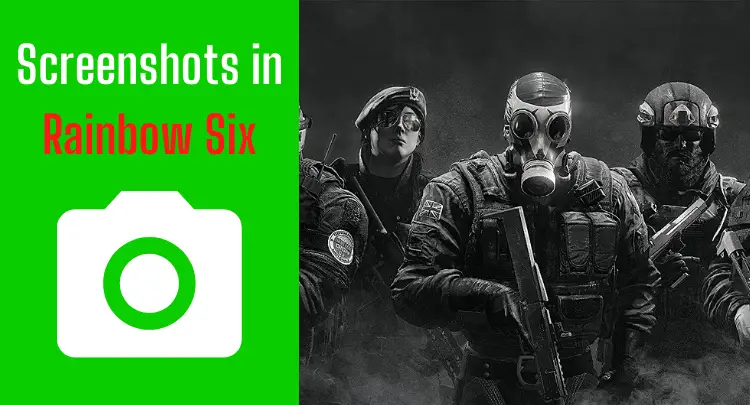Ein Screenshot in Rainbow Six wird erstellt, um ein herausragendes Spielergebnis oder Erlebnis für sich selbst oder andere zu archivieren oder zu teilen. Diese Screenshots im Spiel werden oft in Social-Media-Kanälen und Chats geteilt. Manchmal funktioniert dies jedoch nicht. Ich weiß wirklich nicht, wie oft ich in über 35 Jahren des Spielens verzweifelt versucht habe, einen schnellen Screenshot zu machen, aber zwei Hände reichen sicherlich nicht aus, um zu zählen.
Dieser Beitrag zeigt Ihnen, wie Sie Screenshots in RB6 erstellen und beantwortet einige andere Fragen zum Thema.
Lass uns beginnen…
- Kann ich in Rainbow Six einen Screenshot machen?
- Welche Möglichkeiten gibt es, einen Screenshot in Rainbow Six zu erstellen?
- Welche Optionen zum Erstellen eines Screenshots in Rainbow Six funktionieren nicht?
- Wo finde ich Screenshots von Rainbow Six?
- Kann ich den Standardspeicherort von Rainbow Six-Screenshots in Windows 10 ändern?
- Welcher Dateityp sind Rainbow Six Screenshots?
- Welche Auflösung haben Rainbow Six Screenshots?
- Kann ich die Auflösung für Screenshots von Rainbow Six ändern?
- Warum sind meine Screenshots von Rainbow Six schwarz?
- Kann ich einen Screenshot von Rainbow Six von einem Teil des Bildschirms machen?
- Kann ich Screenshots von Rainbow Six ausdrucken?
- Abschließende Überlegungen
- Heiße verwandte Rainbow Six-Beiträge
Hinweis: Dieser Artikel wurde auf Englisch verfasst. Übersetzungen in andere Sprachen bieten möglicherweise nicht die gleiche sprachliche Qualität. Wir entschuldigen uns für grammatikalische und semantische Fehler.
Kann ich in Rainbow Six einen Screenshot machen?
Rainbow Six bietet keine In-Game-Funktionalität für Screenshots. Screenshots können mit Windows-Funktionen, Grafikkartenfunktionen oder Screenshot-Tools erstellt werden. RB6 muss im Borderless- oder Windowed-Modus laufen, wenn Sie einen Screenshot machen. Andernfalls ist ein schwarzer Screenshot ein unerwünschtes Ergebnis.
Welche Möglichkeiten gibt es, einen Screenshot in Rainbow Six zu erstellen?
Generell kann die Druckfunktion des Windows-Betriebssystems einen brauchbaren Screenshot erstellen. Screenshots können auch über die Game Bar in Windows 10, die Grafikkarte oder Tools von Drittanbietern erstellt werden. Einige Möglichkeiten können das System belasten.
Game Bar in Windows
Microsoft hat die Game Bar als Overlay für Spiele eingeführt. Mit der Hotkey-Kombination Windows-Key + ALT + PrintScreen lassen sich Screenshots aus dem Spiel erstellen. Die Option funktioniert, wird aber nicht empfohlen, da das Aktivieren der Game Bar zu einem Leistungsverlust führt.
Shadow Play von NVIDIA
NVIDIAs Overlay verfügt auch über eine Screenshot-Funktion. AMD bietet ein ähnliches Tool an. Ein Screenshot kann mit der Hotkey-Kombination ALT + Z erstellt werden, wenn das Overlay aktiviert ist.
Windows-Drucktaste
Die einfachste und sicherste Methode ist überraschenderweise die Windows-Drucktaste. Die Hotkey-Kombination Windows-Taste + PrintScreen erstellt einen Screenshot im Bilderordner des Benutzers.
Wichtiger Hinweis: Sind mehrere Monitore aktiv, wird entweder ein Panorama-Screenshot aller Monitore erstellt oder nur ein Screenshot des Hauptbildschirms. Wir empfehlen, nur einen Monitor für einen Screenshot zu aktivieren.
Screenshot-Tools
Die letzte Möglichkeit besteht darin, ein Drittanbieter-Tool zu installieren. Zum Beispiel das Open-Source-Tool Xshare ist bemerkenswert mit vielen spezifischen Funktionen.
Ehrliche Empfehlung: Du hast den Skill, aber deine Maus unterstützt dich nicht perfekt beim Aimen? Kämpfe nie wieder mit deinem Mausgriff. Masakari und die meisten Profis verlassen sich auf die Logitech G Pro X Superlight. Überzeuge dich selbst mit dieser ehrlichen Bewertung geschrieben von Masakari oder sieh dir die technischen Details an gerade bei Amazon. Eine Gaming-Maus, die zu Ihnen passt, macht einen großen Unterschied!
Welche Optionen zum Erstellen eines Screenshots in Rainbow Six funktionieren nicht?
Die Onboard-Methode unter Windows mit der Tastenkombination Windows-Taste + Umschalt + S hat keinen bekannten oder funktionierenden Speicherort mehr. Somit wird ein Screenshot nicht mehr richtig gespeichert.
Wo finde ich Screenshots von Rainbow Six?
Im Allgemeinen befinden sich Screenshots im Windows 10-Bilderordner des Benutzers. Je nach verwendeter Methode werden Screenshots an einem anderen definierten Ort im Dateisystem gespeichert. Meistens ist der Standardspeicherort editierbar.
Kann ich den Standardspeicherort von Rainbow Six-Screenshots in Windows 10 ändern?
Der Standardspeicherort kann in den Eigenschaften des Bilderordners des Benutzers geändert werden. Außerdem kann der Benutzer einen beliebigen Ordner als neuen Speicherort definieren, sofern er über die erforderlichen Berechtigungen verfügt.
So änderst Du den Standardspeicherort:
- Klicke mit der rechten Maustaste auf den Bilderordner des Benutzers
- Klicke mit der linken Maustaste auf "Eigenschaften"
- Wechsel zum Reiter „Pfad“
- Klicke mit der linken Maustaste auf den „Move“-Button
- Wähle einen neuen Standardspeicherort für Screenshots
Welcher Dateityp sind Rainbow Six Screenshots?
Im Allgemeinen werden Screenshots im Spiel im PNG-Format gespeichert, um transparente Inhalte zu ermöglichen und eine gute Qualität zu erzielen. Je nach verwendeter Methode kann die Speicherung auch in stärker komprimierten Bildformaten wie JPG oder JPEG erfolgen, um weniger Speicher zu verbrauchen.
Mit einem Drittanbieter-Tool können Sie normalerweise den Dateityp und die Komprimierung in den Einstellungen auswählen.
So sieht es zum Beispiel im XShare Tool aus:

Welche Auflösung haben Rainbow Six Screenshots?
Im Allgemeinen entspricht die Bildschirmauflösung der erfassten Auflösung des Screenshots. Die DPI-Zahl beträgt maximal 96 PPI. Eine höhere Auflösung kann durch Interpolation in einem Grafikbearbeitungsprogramm und mit einer höheren Bildschirmauflösung erreicht werden.
Kann ich die Auflösung für Screenshots von Rainbow Six ändern?
Im Allgemeinen wird die Auflösung des Screenshots durch die Bildschirmauflösung im Spiel bestimmt, die beim Erstellen des Screenshots eingestellt wurde. Eine erhöhte Auflösung für Screenshots kann erreicht werden, indem die Bildschirmauflösung im Spiel erhöht wird.
Wenn Du die Auflösung deiner Bildschirmauflösung höher einstellst, verlierst Du natürlich Leistung im Spiel. Sobald deine Screenshots erfolgreich erstellt wurden, solltest Du daher die Auflösung wieder herunterdrehen.
Warum sind meine Screenshots von Rainbow Six schwarz?
Im Allgemeinen funktionieren Screenshots immer im randlosen oder im Fenstermodus. Im Vollbildmodus des Spiels ist die Aufnahme des Screenshots blockiert. Das Ergebnis ist ein schwarzer Screenshot. In den Grafikeinstellungen von RB6 kann ein anderer Modus ausgewählt werden.
Kann ich einen Screenshot von Rainbow Six von einem Teil des Bildschirms machen?
Tools von Drittanbietern haben die Möglichkeit, Teile des Bildschirms für eine Screenshot-Erfassung zu definieren. Beim Auslösen des Screenshots wird nur der vordefinierte Bildbereich erfasst und als Bild gespeichert. Alternativ kann ein Screenshot des gesamten Bildschirms in einem Grafikbearbeitungsprogramm zugeschnitten werden.
Kann ich Screenshots von Rainbow Six ausdrucken?
Generell können alle Bilder gedruckt werden, auch aufgenommene Screenshots. Das Bild sollte mindestens eine DPI von 150 PPI haben, um scharf gedruckt zu werden. Eine niedrigere Auflösung macht das Bild unscharf. Für eine gute Qualität wird eine Auflösung von mindestens 300 PPI/dpi empfohlen.
Abschließende Überlegungen
Ein Screenshot in Rainbow Six soll schnell aufgenommen werden und sofort in guter Qualität zur Verfügung stehen.
In diesem Beitrag haben wir euch gezeigt, was mit Screenshots in Rainbow Six möglich ist und was nicht.
Screenshots werden normalerweise gemacht, wenn die Aktion angehalten wird oder das Spiel vorbei ist.
Aber, Wenn Sie mitten in einem Match in Rainbow Six Screenshots machen möchten, ist es besser, eine Bildschirmaufnahme mit Tools wie OBS zu machen. Aus dem Videomaterial können anschließend bildgenaue Screenshots erstellt werden. So können Sie sich auf das Spiel konzentrieren und später die besten Szenen heraussuchen.
Um die Screenshots im Internet zu teilen, reicht die einfache Auflösung von 96 PPI aus. Nehmen wir jedoch an, Du möchtest einen Screenshot drucken, z.B. ein Poster. Stell in diesem Fall die Bildschirmauflösung auf die höchstmögliche Einstellung und erhöhe die Auflösung (Interpolation) mit einem Grafikprogramm auf 300 PPI. Dadurch wird natürlich die Gesamtgröße des Bildes verkleinert, aber Du erhälst einen scharfen Ausdruck.
Und jetzt weiter zum nächsten Sieg in RB6, und vergessen Sie nicht, einen Screenshot zu machen! 😉
Wenn Du eine Frage zum Post oder zum Pro-Gaming im Allgemeinen hast, schreibe uns: contact@raiseyourskillz.com.
GL & HF! Flashback out.